비디오 출력: 커넥터 유형. 케이블. 구조. 오디오 및 비디오 커넥터 유형
이 사이트를 방문하는 모든 방문객에게 좋은 하루 되세요. 이 기사에서는 비디오 카드와 같은 PC 구성의 중요한 측면에 대해 설명합니다. 어떤 커넥터가 있는지, 어떤 매개변수가 있는지, 어떤 비디오 카드가 더 강력한지 대략적으로 결정하는 방법을 알아 보겠습니다.
최신 비디오 카드는 완전히 별개입니다. 시스템 장치"- 자체 그래픽 프로세서(GPU)가 있습니다. 숫양, 연결용 커넥터 추가 음식. 비디오 카드의 힘은 지난 5 년 동안 엄청나게 거대한 수준으로 성장했습니다. 모든 게임에서 이전 세대의 비디오 카드이면 충분하기 때문에 어디에 사용할 수 있는지조차 모르겠습니다. 질문.
비디오 카드에 어떤 커넥터가 있는지부터 시작해 보겠습니다.

- 7 - PCI - Express 16 2.0 - 비디오 카드를 마더보드에 연결하는 데 사용되는 커넥터입니다.
- ~에 전면 패널비디오 카드에는 모니터와 플라즈마 패널을 연결하기 위한 4개의 커넥터가 있습니다. 더 자세히 살펴보겠습니다. 1) DVI - 디지털 비디오 출력 2) 디스플레이 포트 - 차세대 디지털 비디오 출력 4) HDMI 1.3a(Dolby TrueHD 지원 및 DTS-HD 마스터 오디오 전송 오디오). 또한 일부 비디오 카드에는 아날로그 비디오 출력(S-Dub)이 있습니다.
- 5 — 6핀 추가 전원 커넥터 2개. 추가 전원 커넥터도 사용할 수 있습니다: 8핀; 8핀+8핀; 8핀+6핀; 6핀. 또는 보급형 비디오 카드에는 추가 전원이 전혀 없습니다.
- 터빈 – 6 – 비디오 카드를 냉각시키는 역할을 합니다.
- 또한 정면비디오 카드의 비디오 출력 위에는 케이스 외부로 뜨거운 공기를 배출하기 위한 구멍 -3이 있습니다.
이 기사에서는 비디오 카드에 대해 자세히 다루지 않을 것입니다.
비디오 카드 분류
일반적으로 비디오 카드는 전문가용 비디오 카드와 게임용 비디오 카드의 두 가지 유형으로 나눌 수 있습니다. 전문 비디오 카드는 인테리어 디자인, 3D 모델 제작 등의 디자이너에게만 필요하므로 고려하지 않습니다. 게임용 비디오 카드의 대량 부문을 자세히 살펴 보겠습니다.
이 비디오 카드는 두 가지 진영으로 나뉩니다. nVidia< (GeForce) и AMD Radeon (ATI –в девичестве). Это Титаны индустрии видеокарт и пока конкурентов у них нет, кроме как они сами. Говорить о том, кто лучше, кто хуже смысла нет, они обе хороши каждая по своему. То одна то друга, фирма находится на пике производительной мощи видеокарт. С на чала 2012 года лидерство было за AMD Radeon (7970), но с выходом GTX 680, nVidia — снова на коне в сегменте одночиповых видеокарт. На сегодняшний день лидерами среди одночиповых видеокарта является GTX 980, R9-290X и GTX970.
어떤 내용인지 자세히 살펴보겠습니다. 기술 사양비디오 카드에 내재되어 있습니다.
비디오 카드의 기술적 특성
- 메모리 용량: 128MB, 256MB, 512MB, 786MB, 896MB, 1024MB, 2048MB, 3072MB, 4096MB, 6144MB(nVidia Titan Z, Radeon HD7990), 8192MB(Radeon R9-295X)
- 메모리 유형: DDR, DDR2, DDR3, GDDR3, DDR4, DDR5, GDDR5.
- 메모리 버스 폭: 32비트, 64비트, 128비트, 192비트, 256비트, 320비트, 384비트, 512비트. 메모리 버스의 너비가 무엇인지 비유적으로 설명하려고 노력하겠습니다. 물통(일정량의 정보)이 있고 이를 깔때기를 통해 다른 용기에 부어야 한다고 상상해 보십시오. 이 깔때기의 아래쪽 구멍은 메모리 버스의 너비이며, 클수록 속도가 빨라집니다. 물이 다른 그릇에 부어질 것입니다(정보가 교환됩니다).
- 셰이더 프로세서 수 - 많을수록 좋습니다.
- GPU(비디오 코어)의 클록 주파수 - 높을수록 좋습니다.
- AMD Radeon 비디오 카드용 셰이더 프로세서의 클럭 주파수는 비디오 코어의 주파수와 동일합니다.
- 효과적인 비디오 메모리 주파수.
- 메모리 버스 대역폭은 메모리 버스 폭과 유효 비디오 메모리 주파수(Gb/s)의 곱입니다. 높을수록 좋습니다.
단일 및 이중 칩 비디오 카드도 있습니다. 단일 칩 비디오 카드에는 하나의 그래픽 프로세서(HD5770, HD6870, GT 9600, Gtx 260, GTX 470, hd4870, GTS 450, GTX 780 Ti, R9-290,R7-260X, GTX 750, GTX 750Ti, R9-285 및 기타 다수) . 듀얼 칩 비디오 카드에는 2개의 동일한 그래픽 프로세서(3870x2, 4870x2, 5970, GTX 295, GTX 590, GTX 690, HD6990, Radeon HD7990, nVidia Titan Z, Radeon R9-295X)가 있습니다.
비디오 카드에 의한 정보 처리의 특징 중 하나는 nVidia 비디오 카드의 셰이더 프로세서 하나가 네 가지 작업을 동시에 수행하고 AMD Radeon에는 각각 별도의 기능을 수행하는 4개의 별도 셰이더 프로세서 블록이 있다는 점에 주목하고 싶습니다. . 아마도 많은 사람들은 각자 자신의 분야를 전문으로 하는 네 사람이 일을 일반 직원 한 명보다 훨씬 빠르고 더 잘 해낼 것이라는 내 말에 동의할 것이다.
비디오 카드 냉각 시스템
HD6950 2Gb 비디오 카드의 증기 챔버 모양 - 열 페이스트는 올바른 각인이 있는 증기 챔버 베이스에 도포되어 매끄럽다는 것을 나타냅니다.

HD6950 2Gb 비디오 카드의 증기 챔버 외부 모습 - 증기 챔버 바닥에 열 페이스트가 도포되어 있습니다.

HD6950 2Gb 비디오 코어의 그래픽 칩 모양 - 열 페이스트가 도포되어 있음
비디오 카드 성능 확인
전반적으로 모든 비디오 카드의 실제 성능은 실제 게임 응용 프로그램에서 테스트되며, 여기서 이 비디오 카드 또는 해당 비디오 카드의 기능을 확인할 수 있습니다. 이론적으로 이를 통해 Video Core의 기술적 특성을 간략하게 살펴볼 수 있습니다. 다음은 두 개의 AMD HD 6870 Radeon 및 nVidia GTX 470 그래픽 카드의 GPU-Z 프로그램으로 찍은 스크린샷입니다.
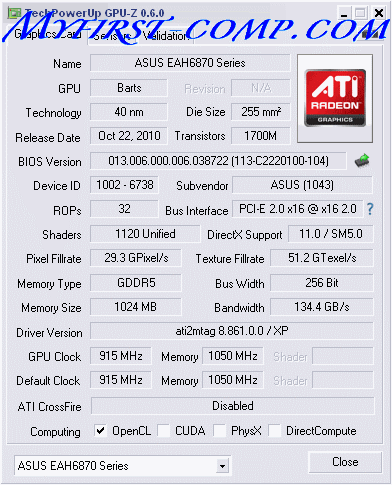
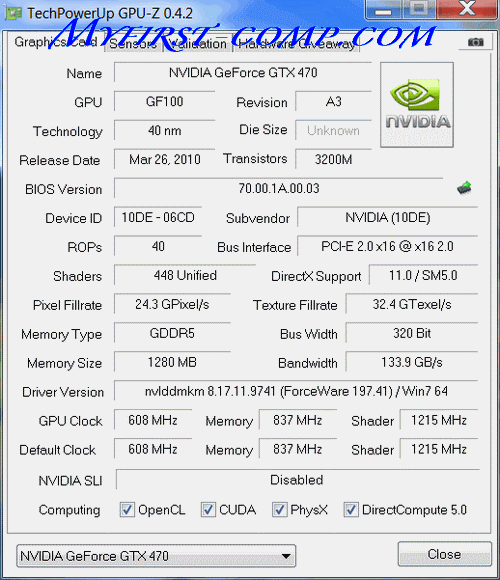
실제로 아키텍처의 일부 차이에도 불구하고 이 두 비디오 카드의 성능은 동일합니다. 다음 기사에서는 초과 지불하지 않고 비디오 카드를 선택하는 방법에 대해 설명합니다.
주의: 케이블을 연결하기 전에 TV와 컴퓨터를 꺼야 합니다!
비디오 카드에 어떤 기능이 있는지 확인하세요.
![]() TV에 입력이 있는지 확인하세요.
TV에 입력이 있는지 확인하세요.
 S-Video->RCA(S-Video-tulip) 및 오디오(Jack-2RCA) 케이블이 있는지 확인하세요.
S-Video->RCA(S-Video-tulip) 및 오디오(Jack-2RCA) 케이블이 있는지 확인하세요.
케이블을 비디오 카드()에 연결하고 오디오 출력 잭을 TV RCA(A/V 튤립 플러그) 및 2RCA(오디오)에 연결합니다.
S-비디오 출력– 검정색 원형 4핀 및 7핀 커넥터는 일반적으로 TV 후면 패널에 있으며 종종 케이블 TV를 연결하는 데 사용됩니다.

컴퓨터를 TV에 연결할 수 있습니다 다양한 방법으로, 그러나 가장 접근하기 쉬운 연결은 S-Video 커넥터를 통한 것입니다. S-비디오 커넥터는 거의 모든 비디오 카드에 있으며 모든 사람이 이를 갖추고 있습니다. 아날로그 TV. 또한 S-Video 인터페이스는 매우 높은 품질의 색상 및 사운드 전송을 제공합니다. S-Video 커넥터를 통해 컴퓨터를 TV에 연결할 때의 화질은 RCA 커넥터 또는 어댑터로 연결된 여러 케이블을 사용할 때보다 몇 배 더 좋습니다. .
이제 S-Video 커넥터를 사용하여 컴퓨터를 TV에 연결하는 방법을 살펴 보겠습니다.
S-비디오 입력– 외부 장치를 TV에 연결하기 위한 최초의 커넥터 중 하나입니다. 많은 사람들이 소련 텔레비전에서 그것을 기억해야 합니다. 안테나가 삽입된 것은 이 커넥터에 있었습니다.
이제 이 검은색 "원"은 TV와 어린이용 게임 콘솔용 케이블을 연결하는 데 더 많이 사용됩니다. 현대 TV RCA("튤립"), HDMI, DVI, VGA(D-Sub) 및 S-Video 커넥터 등 다양한 커넥터가 장착되어 있습니다.
최신 플라즈마 또는 LCD TV의 많은 소유자는 S-Video 커넥터에 대해 부당하게 "잊고" 동일한 HDMI, DVI, RCA와 같은 최신 인터페이스를 사용하는 것을 선호합니다. 동시에 S-Video는 많은 것을 제공합니다. 최고의 품질그들 각각보다 색상 렌더링.
아마도 단지 연결을 위해서일 것입니다. LCD TV(매트릭스 구조가 컴퓨터 모니터와 유사함) HDMI 또는 DVI와 같은 최신 디지털 인터페이스를 사용하는 것이 더 편리합니다.
그리고 컬러 트리플 RCA 출력은 독창적인 혁신에 지나지 않습니다. 복합 연결은 위의 모든 인터페이스에 비해 품질이 떨어집니다.
S-Video 커넥터를 통해 컴퓨터를 TV에 연결하는 것도 어댑터를 사용할 필요가 없기 때문에 편리합니다. 모든 TV와 거의 모든 비디오 카드(가장 오래된 모델만 제외)에는 이러한 커넥터가 있습니다.
![]()
케이블로 연결하기 만하면됩니다. 그리고 모든 매장에는 S-Video - S-Video 케이블이 많이 있습니다. 이 표준 케이블은 90년대 초반부터 큰 수요가 있었습니다.

따라서 S-Video 커넥터를 통해 컴퓨터를 TV에 연결합니다.
1. "S-Video – S-Video"케이블을 사용하여 컴퓨터와 TV를 연결합니다.
연결하기 전에 컴퓨터와 TV를 꺼야 합니다. TV가 케이블 TV에 연결된 경우 S-Video 커넥터에서 케이블을 제거해야 합니다. 그런 다음 연결을 진행합니다.
케이블의 한쪽 끝을 컴퓨터의 S-비디오 출력(비디오 카드의 검은색 "원")에 삽입하고 케이블의 다른 쪽 끝을 TV의 S-비디오 입력(비슷한 검은색 "원")에 삽입합니다. TV 뒷면(때로는 전면) 패널에 있음) S-비디오 출력은 신호가 전송되는 커넥터(이 경우 비디오 카드의 S-비디오 커넥터)이고, S-비디오 입력은 신호가 수신되는 커넥터(이 경우 S-비디오 커넥터)입니다. 패널 TV의 커넥터).
2. 먼저 TV를 켠 다음 컴퓨터를 켭니다.
Windows가 로드되면 TV 화면이 약간 깜박여야 합니다. 이 동작은 TV가 외부 신호를 감지했음을 나타냅니다. 그러므로 우리의 연결은 올바른 길에 있습니다. 사용하는 경우 디지털 TV, 이 경우 AV 모드로 전환할 필요가 없습니다. 안테나 잭(S-Video)에서 신호를 수신해야 합니다.
3. 비디오 카드 설정
NVidia(Ge-Force)의 비디오 카드를 사용하는 경우 다음을 수행하십시오. 바탕 화면을 마우스 오른쪽 버튼으로 클릭하고 "속성"을 선택한 다음 "옵션" 탭을 열고(열린 창의 오른쪽 상단에 있음) 열린 탭에서 "고급" 버튼을 클릭합니다.
열리는 창에서 비디오 카드 모델 이름(Ge-Force****)이 있는 탭으로 이동합니다. "Clone"(TV를 두 번째 모니터로 정의)에 포인트를 두고 왼쪽에 열린 Ge-Force 창에서 nView를 선택하고 적용을 클릭합니다. 그런 다음 "디스플레이"필드를 클릭하고 열리는 장치 목록에서 TV 이름을 선택하십시오. 이미지가 나타나야 합니다. 여기에서 추가 이미지 설정(예: 색상 보정)을 설정할 수도 있습니다.
ATI 그래픽 카드를 사용하는 경우 처음 세 단계는 동일하게 유지됩니다. "고급"을 클릭하면 컴퓨터 자체에서 TV를 추가로 연결하는 방법을 알려줍니다. 설치 지침이 화면에 나타나기 시작합니다. 당신은 그것들을 완료하기만 하면 됩니다.
4. TV에서 '검색'을 켜세요.
불행하게도 S-Video를 통해 컴퓨터를 TV에 연결할 때 어떤 경우에는 이미지를 별도의 이미지로 구성해야 하는 경우가 있습니다. 텔레비전 채널. 이렇게하려면 검색을 켜고 컴퓨터 바탕 화면이 나타날 때까지 주파수를 스크롤하십시오.
한마디로 컴퓨터는 게임 콘솔처럼 S-Video를 통해 TV에 연결됩니다. 코드를 연결한 다음 이미지를 조정합니다.
S-비디오(영어) 별도의 비디오), 별도의 비디오 신호- 비디오 신호 컴포넌트의 별도 전송을 제공하는 컴포넌트 아날로그 비디오 인터페이스: 밝기 와이 동기화 신호 및 색상과 함께 와 함께 (색상 동기화와 함께) 75Ω의 특성 임피던스를 갖는 두 개의 별도 통신 회선을 통해 전송됩니다. 밝기와 색상을 별도로 전송하면 더 많은 정보를 얻을 수 있습니다. 고품질이는 신호를 분리할 때 누화를 제거하기 때문에 복합 표준보다 이미지가 더 좋습니다. S-Video 인터페이스는 표준 화질 TV 신호 전송에만 사용되며 HDTV에는 적합하지 않습니다. 오디오 전송에는 별도의 케이블이 필요합니다.
이야기
이 인터페이스는 준전문 S-VHS 비디오 레코더 및 캠코더에서 손실을 최소화하면서 장치 간에 컴포넌트 비디오를 전송하는 데 사용하기 위해 1980년대 후반 JVC에서 개발되었습니다. 원래의 S-비디오 커넥터 4핀이었습니다. 결과적으로 이러한 유형의 커넥터가 널리 보급되어 다른 비디오 형식의 장치에 사용되기 시작했습니다. 디지털과 컴퓨터를 포함하며 추가 접점이 장착되었습니다.
현재 다양한 S-비디오 커넥터는 주로 컴퓨터의 비디오 카드에서 생성된 이미지뿐만 아니라 비디오 카메라나 게임 장치의 비디오 신호를 가정용 TV 또는 이와 유사한 홈 비디오 장비로 출력하는 데 사용됩니다.
기술적 특징
SECAM 시스템의 비디오 신호는 3.8MHz 폭으로 제한되며, 1MHz = 80라인 계산 시 화면에 300~320라인만 형성할 수 있습니다. PAL 시스템에서는 특수하고 다소 복잡한(그리고 값비싼) 필터(콤 필터 또는 콤 필터)를 사용하면 성공 여부에 관계없이 휘도 신호를 색차 신호 "위"에 격리할 수 있습니다.
이 연결의 중요한 장점(하나의 "튤립"에 있는 가장 단순한 복합 연결과 비교)은 밝기 신호(English. 강도, 휘도, Y) 및 색도 (eng. 색상, 채도, C) 이미지는 별도로 전송됩니다. 따라서 합성 모드가 아니며 교차 휘도 스캔 포인트가 다중 색상 이미지 영역의 수직 가장자리에 나타나지 않습니다. 또한 신호의 색차를 제거하기 위해 TV의 휘도 회로를 필터링할 필요가 없으므로 대역폭을 높이고 이에 따라 화면의 수평 해상도를 높일 수 있습니다. 물론 여전히 CRT 브라운관의 한계로 인해 해상도가 제한되지만 이는 분명한 개선 사항입니다.
최신 컴퓨터 비디오 카드는 핀 수가 다른 여러 버전의 S-Video 커넥터를 사용합니다. 일반적으로 비디오 카드의 비디오 신호 출력 (또는 비디오 입력-비디오 출력)은 어댑터를 사용하여 컴포넌트 출력으로 수행됩니다. 4핀 S-Video 커넥터는 Mac 키보드 연결용 미니 DIN 커넥터와 동일하지만 이는 단지 기계적인 우연일 뿐입니다.
"S-Video - 튤립" 어댑터는 매우 간단합니다. 이를 위해 "접지"는 튤립의 "접지"에 연결되고 밝기 신호는 와이 , 색차 신호와 함께 470pF 바이패스 커패시터와 혼합 기음 , 중앙 코어에 연결됩니다.
핀 설명
4핀 S-비디오
4핀 S-비디오 커넥터의 모양
7핀 S-비디오

7핀 S-비디오 소켓.
| 핀번호 | ATI 비디오 카드의 경우 | nVidia 비디오 카드의 경우 | LG 노트북, Intel 제품, Apple Power Macintosh 6100AV/7100AV/8100AV 및 Apple PowerBook |
|---|---|---|---|
| 1 | 공통선휘도(Y) 신호 | ||
| 2 | 공통색(C) 신호선 | ||
| 3 | 휘도(Y) 신호 | ||
| 4 | 색상(C) 신호 | 색상(C) 신호 또는 구성 요소(PR) 빨간색 | |
| 5 | 복합(V) "비디오" 신호 공통 | 컴포지트(V) "비디오" 또는 컴포넌트(PB) 파란색(LG 노트북용) | |
| 6 | 관련되지 않음 | 컴포지트(V) 비디오 또는 컴포넌트(PB) 파란색 | 복합 "비디오" 신호용 공통 와이어(LG 노트북용) |
| 7 | 복합 신호(V) "비디오" | 관련되지 않음 | |
VGA 출력(D-Sub)
몇 년 전만 해도 VGA 출력은 CRT(전자선관) 모니터와 LCD(액정표시장치) 모니터를 연결하는 주요 인터페이스였다.
VGA(비디오 그래픽 어댑터)아날로그 신호를 출력하는 데 사용되며, 해당 커넥터를 각각 VGA 또는 D-Sub 15(15핀 커넥터)라고 합니다. 또한 약어 VGA - Video Graphics Array(픽셀 배열)의 다음 디코딩을 찾을 수 있습니다. 커넥터 자체에는 15개의 다리가 있으며 가장 자주 사용됩니다. 파란색. 이후 디지털 인터페이스 DVI(Digital Visual Interface)가 LCD 모니터에 사용되기 시작했습니다. 그러나 이 출력은 여전히 인기가 있으며 디지털 프로젝터, 일부 HDTV 및 Microsoft 게임 콘솔에 여전히 사용되고 있습니다.
HDMI
HDMI(고화질 멀티미디어 인터페이스)– 품질 저하 없이 비디오 신호와 함께 케이블을 통해 최대 10m까지 오디오를 전송할 수 있는 멀티미디어 인터페이스입니다. 하나의 케이블을 통해 비디오 및 오디오 데이터를 동시에 전송하면 연결 전선 수가 줄어듭니다.
이 표준은 Hitachi, Panasonic, Philips, Sony, Thomson 및 Toshiba와 같은 전자 산업의 유명한 회사에서 개발하고 지원합니다. 덕분에 이 표준은 빠르게 인기를 얻었으며 현재 대부분의 이미지 표시용 비디오 장치 고해상도, HDMI 커넥터가 하나 이상 있습니다.

이 표준의 첫 번째 버전에서는 처리량 5Gb/s였지만 버전 1.3에서는 두 배로 늘어났습니다. HDMI 케이블최대 10.2Gb/s까지 전송할 수 있습니다. 또한, HDMI 버전 1.3에서는 동기화 주파수가 340MHz로 증가했으며, 덕분에 최대 48비트의 색 심도를 지원하는 고해상도 모니터를 연결할 수 있게 되었습니다.
HDMI의 주요 경쟁자는 DisplayPort 커넥터입니다.

비디오 카드에 이 문제가 없으면 어댑터와 DVI 커넥터를 사용하여 이 문제를 쉽게 해결할 수 있습니다.
DVI 출력
DVI(디지털 비주얼 인터페이스)– 비디오 카드를 LCD 모니터, TV, 프로젝터 및 플라즈마 패널에 연결하는 데 사용되는 디지털 인터페이스입니다. DVI는 비디오 신호가 이중 지연/디지털 변환을 거치지 않는다는 사실, 즉 신호가 직접 전송된다는 사실로 인해 왜곡되지 않은 이미지 출력을 제공합니다. 이는 고해상도에서 눈에 띄게 나타납니다.
 DVI 인터페이스에는 여러 유형이 있습니다.
DVI 인터페이스에는 여러 유형이 있습니다.
DVI-D- 디지털 신호만을 출력하기 위한 인터페이스
DVI-I– 아날로그 라인(VGA)이 있는 결합형입니다. 에게 DVI-I아날로그 커넥터가 있는 모니터는 특수 어댑터를 통해 출력에 연결됩니다.
단일 링크 DVI 및 듀얼 링크 DVI
신호 전송에는 단일 채널 단일 링크 DVI 또는 2채널 듀얼 링크 DVI가 사용됩니다.
듀얼 링크 DVI– 1920 x 1200(예: 2560×1600 및 2048×1536) 이상의 고해상도 이미지를 표시할 수 있는 인터페이스입니다. 따라서 고해상도(예: 30인치) LCD 모니터의 경우 듀얼 채널 DVI 듀얼 링크 출력을 지원하는 비디오 카드.
S-비디오(또는 S-VHS)

S-비디오(또는 S-VHS)– 텔레비전 및 비디오 장비에 이미지를 출력하는 데 사용되는 아날로그 커넥터. 지금까지 신호 전송 품질은 "튤립" 유형 출력보다 우수합니다. 아날로그 S-비디오 인터페이스는 모든 정보가 각 기본 색상에 대해 3개의 채널로 나누어지는 저해상도 신호를 제공합니다. 품질은 좋아졌지만 동적 해상도는 여전히 낮습니다.
복합 RCA 출력("튤립")
복합 출력 또는 커넥터 RCA (미국 라디오 공사).
텔레비전과 비디오 장비에서 흔히 볼 수 있는 출력입니다. 연결에 사용 동축 케이블. 출력은 저해상도 신호를 생성하므로 비디오 품질도 낮습니다.

컴포넌트 출력
컴포넌트 커넥터의 크기가 크기 때문에 출력은 어댑터에 있습니다. 처음 세 개의 커넥터는 비디오를 담당하고 마지막 두 개는 오디오를 담당합니다.
이는 "Y", "Pb" 및 "Pr"의 세 가지 개별 "튤립" 커넥터로 구성됩니다. 이로 인해 HDTV에 대한 분할 색상 출력이 발생합니다. 디지털 프로젝터에 이미지를 표시하는 데 사용됩니다.
많은 비디오 카드는 다중(2개) 출력을 제공하므로 동시에 여러 디스플레이를 사용할 수 있습니다.
귀하의 것이 2004년보다 오래되지 않았다면 그럴 가능성이 높습니다. DVI 출력이 있는 대부분의 비디오 카드에는 DVI 신호를 VGA/D-Sub로 변환하는 어댑터가 함께 제공됩니다. 따라서 아날로그 CRT 모니터 소유자는 당황해서는 안 됩니다. 모두 2개의 DVI 출력을 제공하므로 2개의 디스플레이를 연결하고 Windows 데스크탑 환경을 확장할 수 있습니다. 그러나 DVI와 D-Sub/VGA 출력의 조합은 두 개의 디스플레이를 지원합니다. 30인치 및 와 같이 대각선과 해상도가 큰 최신 디스플레이에는 2560x1600의 기본 해상도를 지원하는 듀얼 링크 DVI(듀얼 링크) 출력이 필요합니다.
RCA(Radio Corporation of America) 커넥터라고도 알려진 복합 비디오 출력입니다.
TV 및 VCR과 같은 기타 비디오 장치에서 흔히 볼 수 있는 기존 비디오 출력입니다. 비디오 신호는 단일 동축 케이블을 통해 이동합니다. 그 결과 일반적으로 프레젠테이션이나 게임에만 적합한 저해상도 아날로그 신호가 생성됩니다. 품질이 매우 낮기 때문에 튤립을 통해 연결된 TV에서 읽을 가치가 거의 없습니다. 그러나 "튤립"은 표준 화질 비디오에 적합합니다.
S-Video(S-Video는 "Super Video" 또는 "Super VHS"를 나타냄)는 TV 업계에서 흔히 사용되는 또 다른 아날로그 비디오 인터페이스입니다.
'튤립'과 동일한 저해상도 신호를 TV에 제공하지만, 색상 정보는 기본 색상에 맞춰 3개 채널로 나누어진다. 결과적으로 단일 케이블을 통해 합성 신호보다 더 높은 품질의 신호를 얻을 수 있지만 여전히 동적 해상도는 낮습니다. "튤립"에 비해 품질은 우수하지만, 부품 출력(Y, Pb, Pr)에 비해 표준이 훨씬 뒤떨어집니다.

컴포지트 비디오 출력 RCA 및 S-Video
컴포넌트 출력은 너무 커서 비디오 카드에 맞지 않으므로 거의 항상 어댑터가 사용됩니다. 일반적으로 어댑터는(처음 3개의 비디오 카드 커넥터) 및 사운드(마지막 2개의 비디오 카드 커넥터)를 제공합니다. 이 표준은 "Y", "Pb" 및 "Pr"이라는 세 가지 별도의 튤립형 비디오 카드 커넥터를 제공합니다. (고화질 TV)에 대해 별도의 색상 정보를 제공합니다. 유사한 유형연결은 많은 디지털 프로젝터에도 존재합니다. 신호는 아날로그 형식으로 전송되지만 그 품질은 고화질 VGA 인터페이스와 비교할 수 있습니다. 고화질(HD) 비디오는 컴포넌트 인터페이스를 통해 전송될 수 있습니다.

S-비디오 및 3개의 컴포지트 비디오 출력.
HDMI는 "고화질 멀티미디어 인터페이스"를 의미합니다.
이는 하나의 케이블을 통해 비디오 및 오디오 정보 전송을 제공하는 유일한 인터페이스입니다. TV와 영화용으로 설계되었지만 컴퓨터 사용자는 HDMI를 사용하여 고화질 비디오를 시청할 수도 있습니다.

비디오 카드에서는 매우 드물지만 앞으로는 더욱 인기를 얻게 될 것입니다. 컴퓨터를 통해 고화질 비디오를 보려면 비디오 카드와 HDMI 출력, HDMI를 지원하는 모니터.
